Cómo resaltar en Kindle
Qué saber
- Mantenga presionada la primera palabra, luego arrastre el dedo por el texto. Levanta el dedo y luego toca uno de los círculos de colores en la barra de herramientas.
- Para agregar una nota, toque el texto resaltado para que aparezca la barra de herramientas, luego toque Nota. Toca una nota o texto resaltado para editarlo, compartirlo o eliminarlo.
- Para ocultar destacados populares, vaya a Ajustes > Otro o Opciones de texto (Automóvil club británico) > Más y deshabilitar el Destacados populares cambiar.
Este artículo explica cómo resaltar en un Kindle. También puede tomar notas y resaltar en la aplicación Kindle para dispositivos móviles.
¿Puedes resaltar y tomar notas en Kindle?
Puede resaltar y tomar notas en todos los modelos de Kindle, incluidos Tabletas Amazon Fire (anteriormente conocido como Kindle Fire). El proceso es básicamente el mismo para todos los dispositivos desde el Kindle original hasta el Kindle Paperwhite. Esta función es excelente para hacer anotaciones cuando está escribiendo un trabajo de investigación, o tal vez desee compartir su pasaje favorito.
Las capturas de pantalla a continuación son de la aplicación Kindle en una tableta Fire. Dependiendo de su modelo, la interfaz puede verse diferente, pero los pasos son los mismos.
¿Cómo se resalta en amarillo en Kindle?
Para resaltar en un Kindle con una pantalla táctil o en la aplicación Kindle para dispositivos móviles:
Mantenga presionada la primera palabra que desea resaltar, luego arrastre el dedo por el texto hasta llegar a la última palabra.
-
Cuando levante el dedo, aparecerá una barra de herramientas sobre el texto. Toque uno de los círculos de colores para elegir su color de resaltado.
Para resaltar una sola palabra, mantenga presionada la palabra hasta que se seleccione, luego levante el dedo y toque uno de los círculos de colores. Al seleccionar una palabra, también aparecerá la definición.
-
Para editar el texto resaltado, tóquelo para que aparezca la barra de herramientas. Mueva los controles deslizantes al principio y al final del texto para extender o eliminar parte del resaltado. También puede cambiar el color, agregar una nota y más.
En algunos modelos de Kindle, no puede elegir entre diferentes colores. Solo puede subrayar texto.

¿Cómo se resalta en un Kindle sin pantalla táctil?
Si tiene un Kindle antiguo sin pantalla táctil, coloque el cursor delante de la primera palabra que desea resaltar, luego presione el Seleccione botón. Use el teclado direccional para comenzar a resaltar el texto. Cuando termine, presione Seleccione de nuevo. En algunos modelos, debe elegir Destacar en el menú emergente.
¿Cómo se resaltan las páginas en un Kindle?
Mantenga presionada la primera palabra de la página y arrastre el dedo hasta la última palabra. Para resaltar páginas, siga arrastrando el dedo después de la última palabra para pasar la página. Se resaltará toda la página siguiente, por lo que es posible que desee cambiar dónde comienza y termina el resaltado.
Para agregar páginas a marcadores, toque la esquina superior derecha de la pantalla. Cuando accedes a la vista de página, tus marcadores aparecen como puntos en el control deslizante de la página.

¿Cómo se agregan notas en Kindle?
Para agregar una nota, resalte un texto (o toque un texto que ya resaltó) para que aparezca la barra de herramientas, luego toque Nota. Escriba su nota y toque Ahorrar cuando hayas terminado.

Cuando desee ver, editar, compartir o eliminar su nota, toque el icono de nota al final de la sección resaltada. Para ver todas las notas y aspectos destacados del libro que está leyendo, vaya a Menú > Notas o Mi cuaderno.
Desde el Bloc de notas, toque una nota para ir a la sección resaltada. Toque en el tres puntos junto a una entrada para copiarla o eliminarla, y toque el Lápiz icono para editar notas.
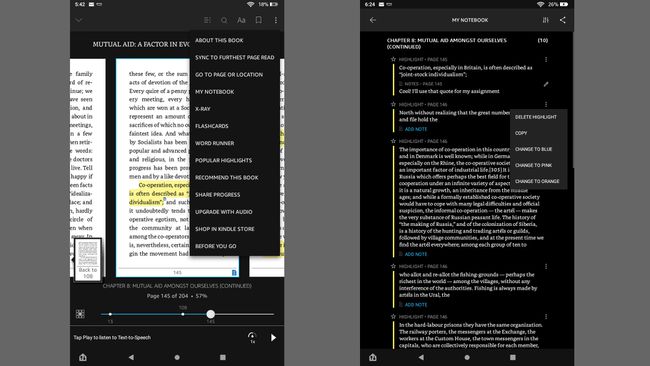
¿Cómo se comparten los aspectos destacados y las notas en Kindle?
Para compartir sus notas y resaltados, toque la nota o el texto resaltado para que aparezca la barra de herramientas emergente, luego toque Cuota. Puede compartir los aspectos más destacados y las notas de su Kindle por correo electrónico, Facebook o Twitter.

¿Cómo elimino notas y aspectos destacados en un Kindle?
Para eliminar un resaltado, toque la sección resaltada, luego toque el círculo de color con un X (será del mismo color que tu resaltado). Para notas, toque el ícono de nota, luego toque Borrar. También puede eliminar notas y resaltados en su Bloc de notas.

¿Cómo oculto los aspectos destacados populares en Kindle?
Mientras lee, puede notar que algunas secciones ya están resaltadas con un subrayado punteado. Esto significa que la sección ha sido resaltada y compartida por muchos usuarios.
Si no desea ver los destacados populares en Kindle, vaya a Ajustes > Otro y toca el Destacados populares cambie para deshabilitarlo. En la aplicación Kindle, vaya a la vista de página y toque Automóvil club británico para que aparezcan las opciones de texto, toque Más, luego desplácese hacia abajo y apague el Destacados populares palanca.
Para ver todos los aspectos destacados populares en un libro, vaya a Menú > Destacados populares.

